iShowU Audio Capture M1 評測 - iShowU 好用嗎
Apple 已禁用在所有 Mac 中錄製桌面和內部音頻的功能。如果您需要捕獲內部音頻,您應該怎麼做? iShowU Audio Capture 是您不容錯過的一種解決方法。只需了解有關該程序的更多信息以及如何將 iShowU Audio Recorder 與 OBS 一起使用來錄製您的桌面。此外,我們還準備了最好的錄音機替代品,以在出現不便時為您提供保障。但首先,讓我們了解一下 iShowU 音頻捕捉.
什麼是 iShowU 音頻捕捉
iShowU 音頻捕捉 或更新版本 SWB 音頻應用程序 是作為 macOS 擴展的音頻驅動程序。這個工具延長了在 MacBook 上錄製音頻的偏好。通過 iShowU Audio Recorder 的新更新,它不僅提供了輕鬆錄製音頻的功能,而且還提供了有助於穩定錄音聲音的改進。以下是您應該知道的好處。
iShowU 音頻採集的特點
1. 穩定 - 因為默認音頻設備將保持以前的狀態。不小心退出應用程序或遇到技術問題,您的錄音會消失沒有問題。
2. 傑出的 - 音頻輸出設備將不會被切換,除非它需要,同樣當它需要切換回來。
3. 音量支持 - 在您的計算機中錄製音頻的過程中完美地調整音量,就像您期望的那樣。
4. 工作空間友好 - 切換到另一個用戶/工作區時沒有問題,因為音頻輸出設備會自動從原來的狀態切換回來,並在您回來時返回錄製音頻。
iShowU Audio Capture 回顧
優點
1. 使用任何可以在 macOS 上錄製的應用程序,包括 OBS 和 Discord。
2. 同時合併來自系統音頻和麥克風的音頻。
3. 支持多路輸出,從多個輸出設備採集音頻。
缺點
1. 無法與更新的 Big Sur macOS 或 M1 顯卡完全兼容。
2. 設置為主輸出時,音質急劇下降。
3. 錄製 FaceTime 視頻時聽不到線路通話。
如何將 iShowU 音頻捕獲與 OBS 結合使用
如上所述,iShowU Audio Capture 只是一個音頻驅動程序。當您需要捕獲內部音頻文件時。只需了解有關如何使用 iShowU Audio Capture 的更多詳細信息 OBS 通過以下步驟。
步驟1。通過安裝 iShowU Audio Capture(Mojave 及更早版本)下載 iShowU 音頻捕捉。
第2步。安裝完成後,您可以將 iShowU 設置為內部音頻設備。在 Mac 上搜索“音頻 MIDI 設置”。按 CMD + 空格鍵即可激活搜索功能。
第 3 步。將彈出一個新視窗。在此視窗中,您需要新增新的音訊設備。點選左下角的+按鈕,從下拉清單中選擇「建立多輸出裝置」選項。
通過選中“使用和漂移校正”下的框,選擇 iShowU 作為“主設備”。之後關閉窗口。
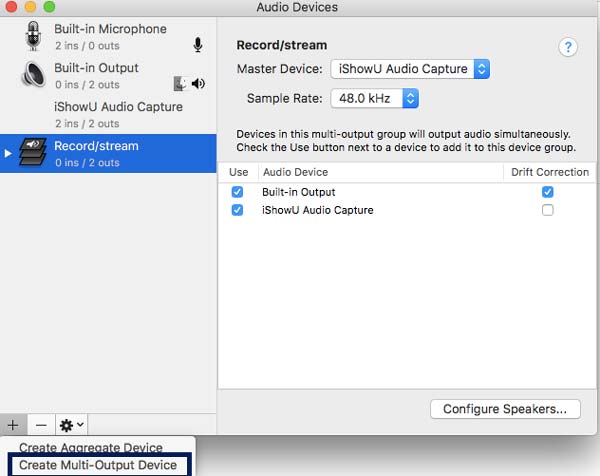
啟動 OBS Studio 應用程序並設置錄音。
步驟4。在 OBS 上,添加一個新場景並根據自己的喜好命名新場景。
第 5 步。添加OBS錄音的音頻。右鍵單擊“源”部分,然後單擊“添加”按鈕,選擇“音頻輸出捕獲”選項,這將允許 OBS 捕獲揚聲器聲音。
第 6 步。選擇“iShowU Audio Capture”作為“麥克風/輔助音頻設備”之一。單擊“確定”按鈕,您就可以開始錄音了!
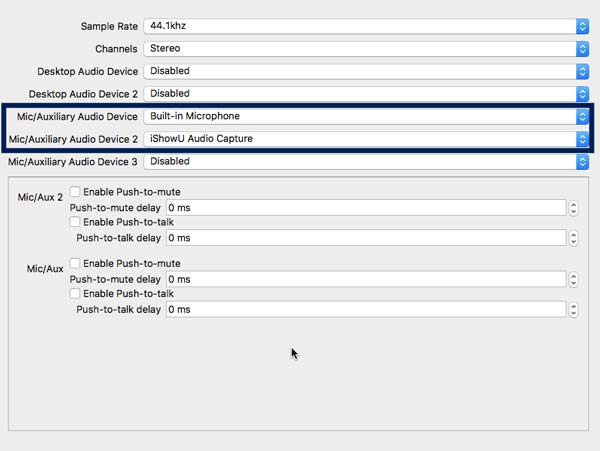
請記住,您可以在 Catalina 上下載 iShowU Audio Capture,Windows 用戶無法使用它,因為它不兼容。
iShowU 音頻捕獲的最佳替代方案
當您需要找到一個簡單的 iShowU Audio Capture 替代方案並從多個資源中以高質量捕獲音頻文件時, AnyRec Screen Recorder 是具有高級功能的多合一錄音機。它支持在 Mac 上捕獲音頻 錄製內部聲音 和麥克風的聲音。此外,它通過放大、減少和阻止錄音中不需要的噪音來優化您的錄音質量。

捕獲系統音頻,麥克風作為 iShowU 音頻捕獲的替代方案。
降低音頻噪音並提高麥克風錄音的音質。
提供易於使用的界面,無需複雜的設置即可錄製音頻文件。
與最新的 macOS 和 M1 顯卡完全兼容。
安全下載
安全下載
步驟1。安裝適用於 Mac 的 AnyRec Screen Recorder 後,您可以在 MacBook 上啟動該程序。單擊“錄音機”按鈕可從系統音頻和麥克風錄製所需的音頻文件。
如果您尚未安裝音頻驅動程序,則只需點擊“安裝”按鈕即可預先安裝音頻驅動程序。
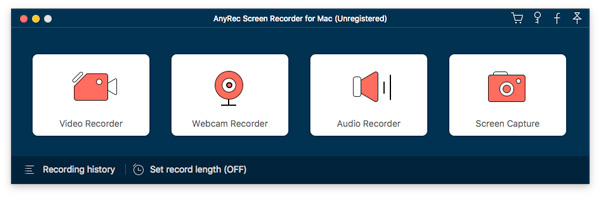
第2步。當您進入“錄音機”窗口時,您可以單擊帶有齒輪圖標的“設置”按鈕來調整音頻格式和更多其他參數。此外,它還允許您啟用“擴展音頻錄製驅動程序”之前的複選標記以捕獲音頻文件。
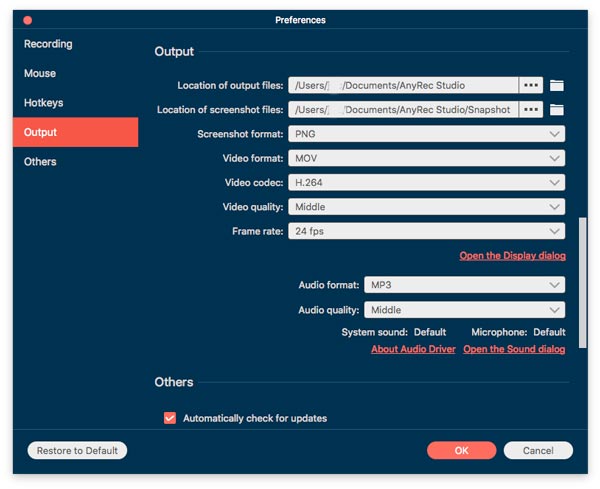
第 3 步。打開“系統聲音”以捕獲內部音頻作為 iShowU 錄音機的替代方案。當您需要通過麥克風錄製聲音時,也可以相應地打開“麥克風”。
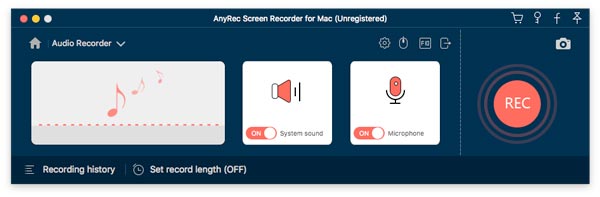
步驟4。單擊“REC”按鈕開始錄製。捕獲所需的文件後,您可以單擊“停止”按鈕保存錄音、預覽文件、修剪音頻文件的所需部分,然後再與社交媒體網站共享。

安全下載
安全下載
第 4 部分:有關 iShowU 音頻捕獲的常見問題解答
-
哪個是選擇,iShowU 錄音機 VS Soundflower?
Soundflower 和 iShowU Audio Capture 都是 macOS 的錄音機擴展。 iShowU Audio Capture 是一個虛擬麥克風,而 Soundflower 是一個虛擬音頻採集器。這意味著 iShowU Audio Capture 需要來自錄音機的支持來抓取音頻文件。
-
為什麼 iShowU Audio Capture 安裝後不顯示?
如果 iShowU Audio Capture 未顯示,您可以前往「系統偏好設定」選單中的「安全性和隱私」選項。點擊「允許」按鈕,允許從開發人員「Shiny White Box Limited」下載的應用程序,然後再啟動該程式。
-
如何修復 iShowU Audio Capture 不拾取音頻文件?
當 iShowU Audio Capture 不拾取音頻文件時,只需使用音頻 MIDI 設置並製作多輸出設備。但音頻質量顯著下降。當然,選擇專業的替代品 捕捉屏幕沒有滯後 或無損音頻文件。
結論
它是 iShowU Audio Capture 或稱為 SWB Audio 的終極評論。無論您需要 捕獲 Google 語音通話 在您的 MacBook 或流媒體網站的內部音頻文件上,它應該是一個不錯的選擇。這就是如何將 iShowU Audio Capture 與 OBS 一起使用。此外,您還可以獲得 iShowU Audio Capture 替代品,以便更輕鬆地進行錄音。
安全下載
安全下載
 OBS Studio for Mac M1 評測
OBS Studio for Mac M1 評測